Cómo crear una libreta de direcciones (controlador de fax)
Cuando se utiliza la libreta de direcciones, basta con especificar un destinatario desde ésta para enviar un fax.
En la libreta de direcciones se puede registrar el nombre, el número de fax y demás información del destinatario.
Registro de un destinatario (contacto de WAB) en la libreta de direcciones
La libreta de direcciones permite registrar a un destinatario concreto (Contacto).
-
Abra el cuadro de diálogo de configuración de impresión del controlador de fax.
-
Haga clic en Libreta de direcciones... (Address Book...) en el cuadro de diálogo mostrado.
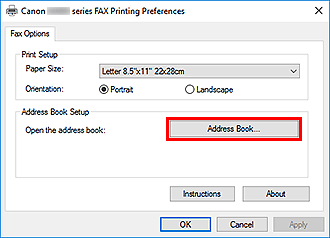
 Nota
Nota-
Una vez que se registra a un destinatario concreto (Contacto) en la carpeta de la libreta de direcciones (Contactos de Windows) como un archivo de libreta de direcciones (archivo de contactos), se puede utilizar en varias aplicaciones. No obstante, no podrá cambiar la libreta de direcciones que utilice puesto que sólo se puede crear una libreta de direcciones por cada usuario.
Para abrir los contactos de Windows, siga los pasos siguientes.
-
Windows 11/Windows 10:
Buscar "Contactos" en el cuadro Búsqueda (Search).
-
Windows 8.1/Windows 8:
Seleccione el acceso Buscar (Search) y, a continuación, busque los contactos.
-
Windows 7/Windows Vista:
Seleccione XXXX (nombre de usuario) (XXXX (user name)) en el menú Inicio (Start) y haga doble clic en Contactos (Contacts).
-
-
-
En el cuadro de diálogo Libreta de direcciones (Address Book), haga clic en Nuevo... (New...).
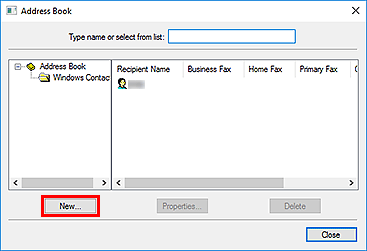
-
Seleccione en Contacto (Contact) del cuadro de diálogo Entrada nueva (New Entry) y, a continuación, haga clic en Aceptar (OK).

 Nota
Nota- Para enviar fax, solo se puede indicar el Contacto (Contact) (un destinatario). Es imposible especificar una Lista de distribución (Distribution List).
-
En la pestaña Nombre y correo (Name and E-mail) del cuadro de diálogo Propiedades, introduzca el nombre (First)y el apellido (Last).
El nombre del destinatario aparecerá impreso en la parte superior del fax que reciba.
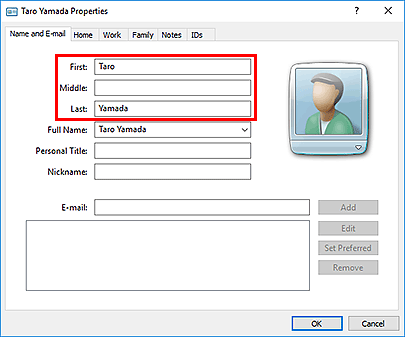
-
Introduzca el número de fax en la ficha Domicilio particular (Home) o Trabajo (Work) y, a continuación, haga clic en Aceptar (OK).
Se registra a un destinatario concreto (Contrato) en la libreta de direcciones.
 Nota
Nota-
También se puede registrar a un destinatario haciendo clic en el botón Agregar a la libreta de direcciones... (Add to Address Book...) del cuadro de diálogo Enviar fax (Send FAX) después de haber introducido sus datos.
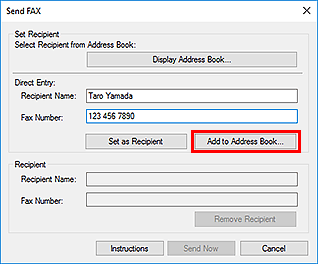
-
Añada el número de acceso a la línea externa antes del número de fax, en caso necesario.
(Ejemplo: cuando el número de acceso a la línea externa sea "0" y el número de fax sea "XXX-XXXX", introduzca "0XXX-XXXX".)
-
Si se actualiza de Windows XP a Windows Vista, la libreta de direcciones creada en Windows XP quizás no quede reflejada en Windows Vista. En tal caso, abra la libreta de direcciones siguiendo el procedimiento que se indica a continuación y refleje la información en una libreta de direcciones nueva.
- Seleccione Panel de control (Control Panel) > Apariencia y personalización (Appearance and Personalization) > Opciones de carpeta (Folder Options).
- Haga clic en la ficha Ver (View) del cuadro de diálogo Opciones de carpeta (Folder Options), seleccione Mostrar todos los archivo y carpetas ocultos (Show hidden files and folders) en Configuración avanzada (Advanced settings) y, a continuación, haga clic en Aceptar (OK).
- En el menú Inicio (Start), seleccione XXXX (nombre de usuario) (XXXX (user name)) y haga doble clic en AppData > Roaming > Canon > MP5 para abrir la carpeta.
-
Haga doble clic en el archivo ".wab".
La libreta de direcciones se reflejará automáticamente en Windows Vista.
-
